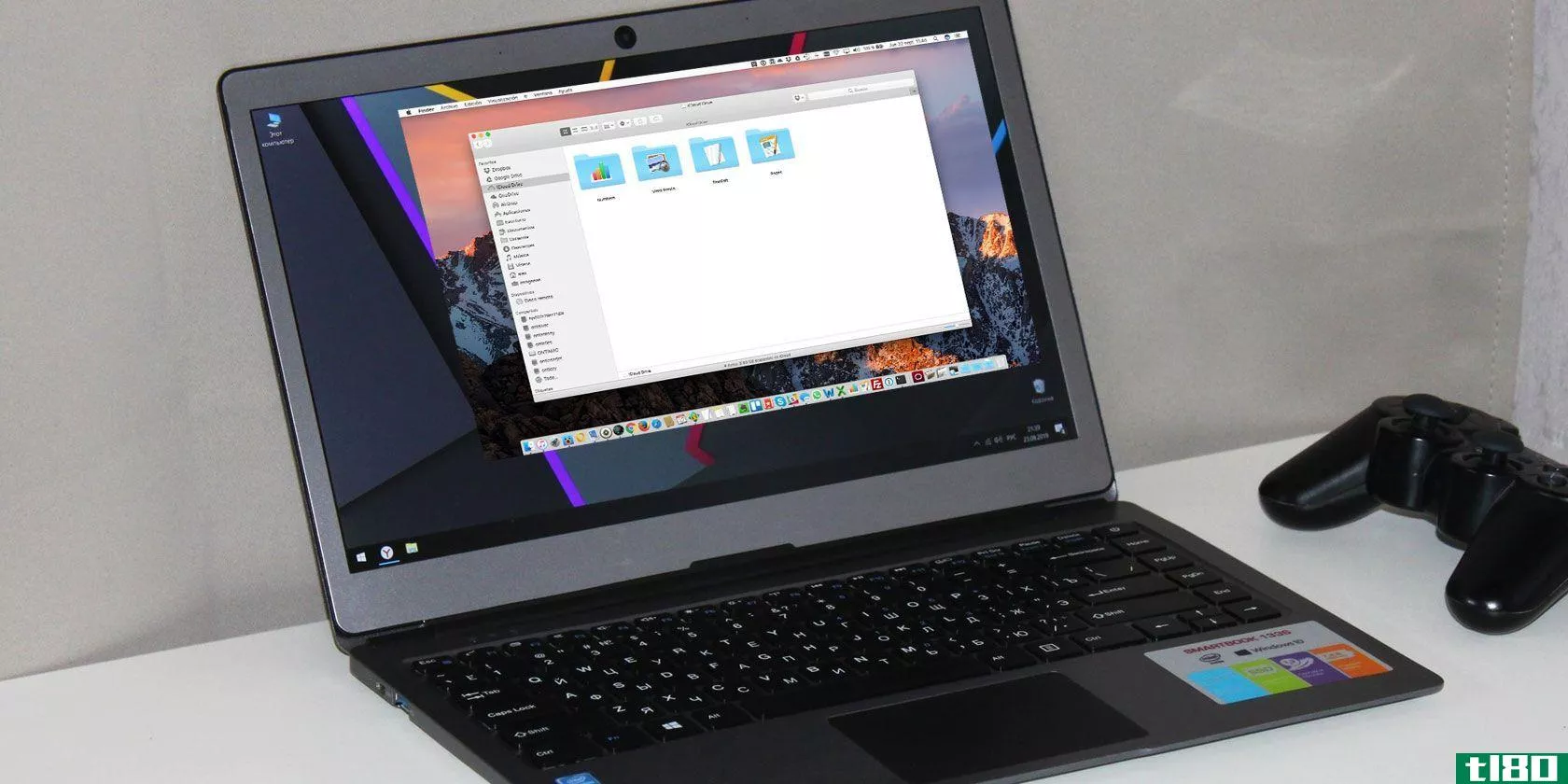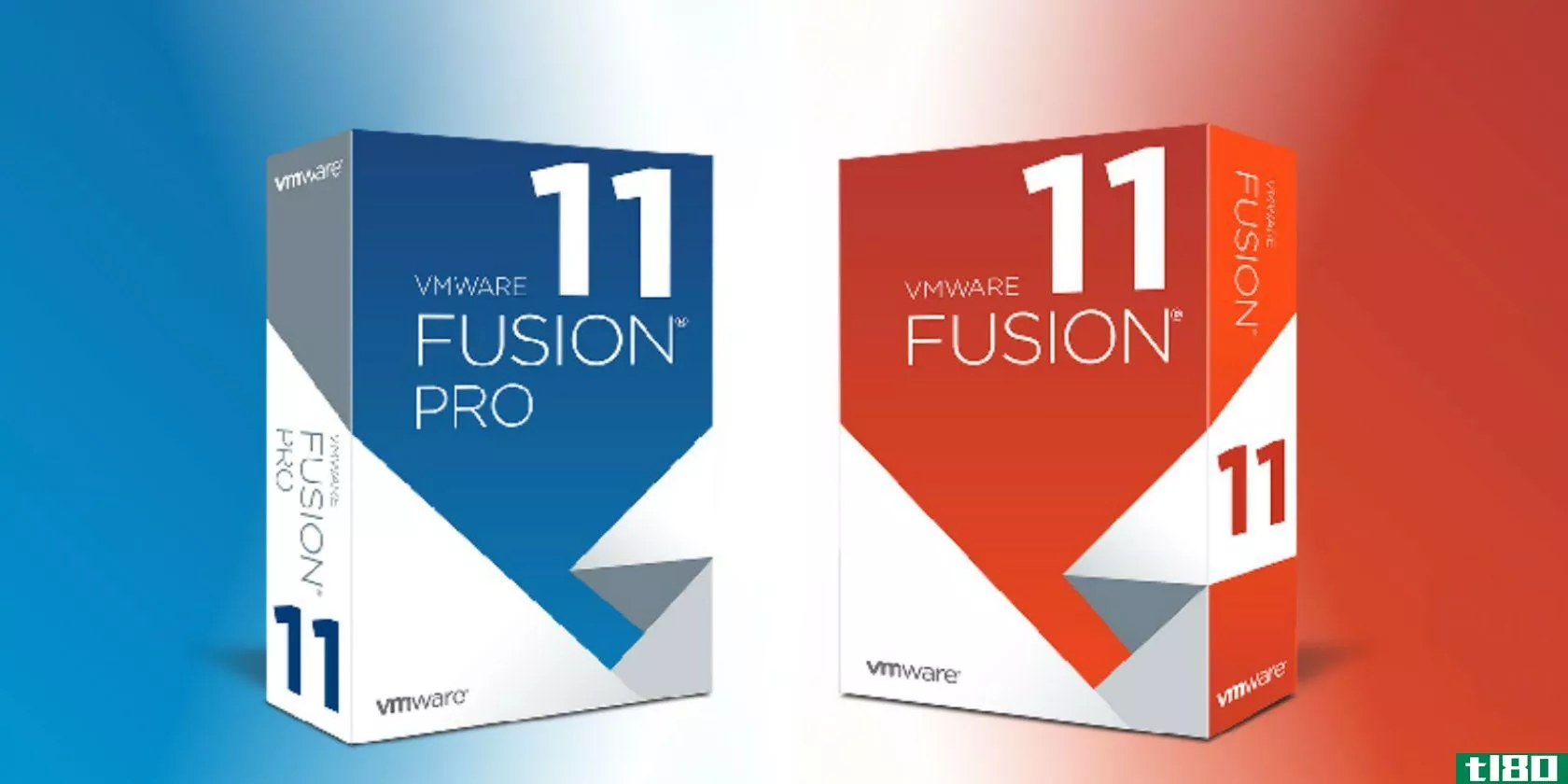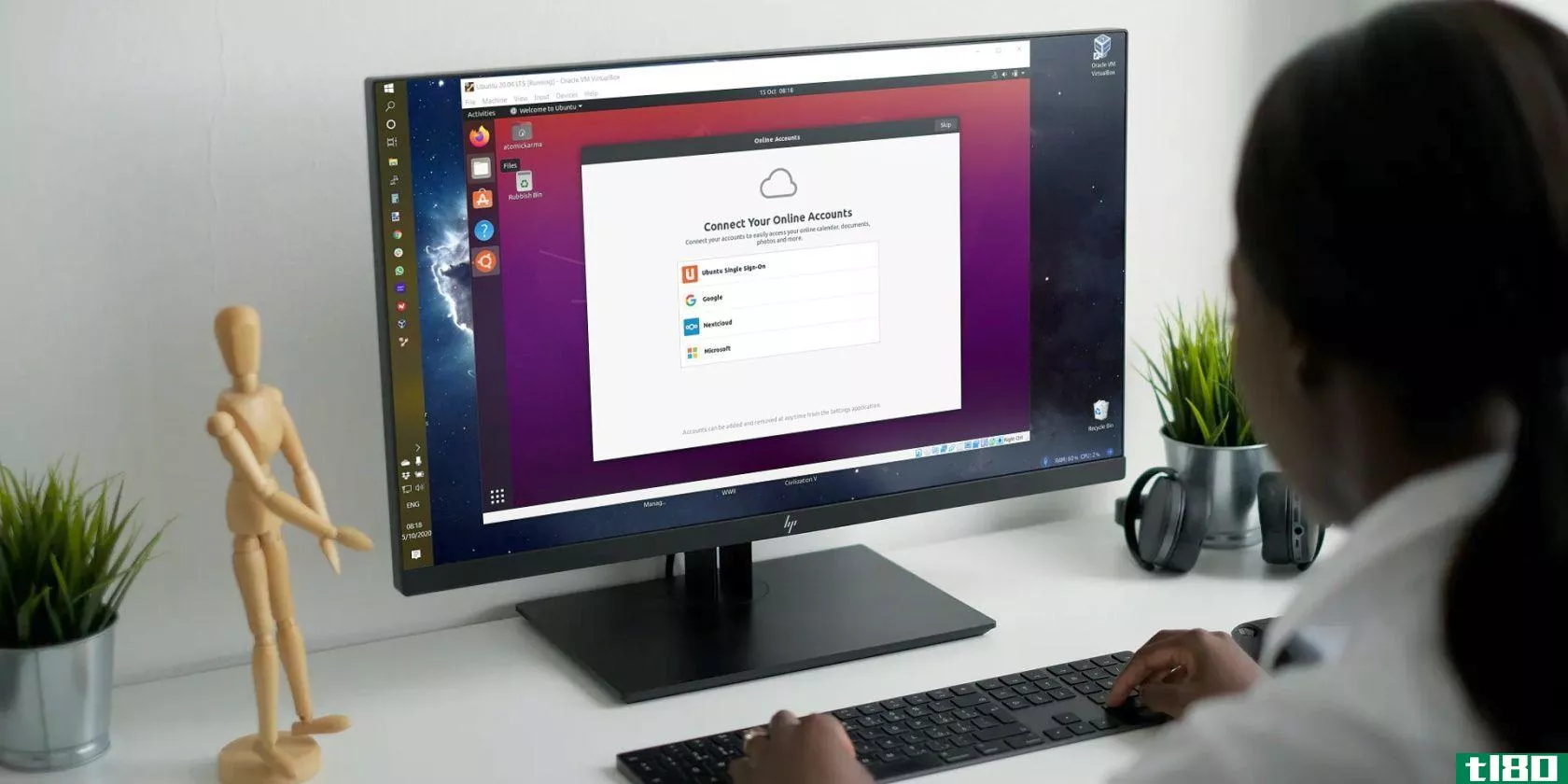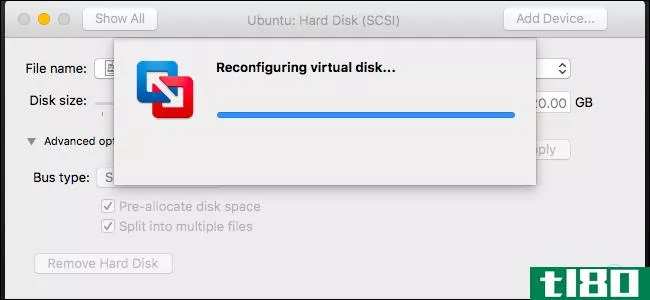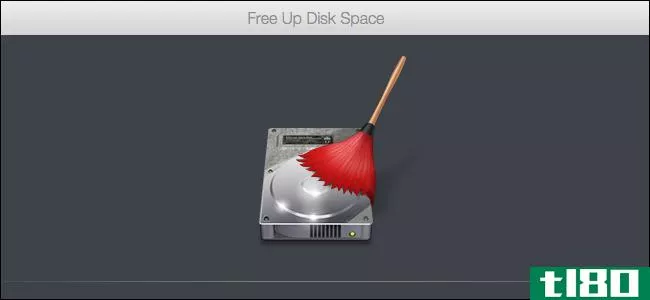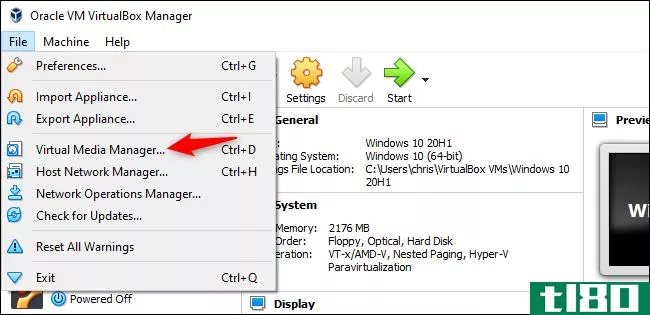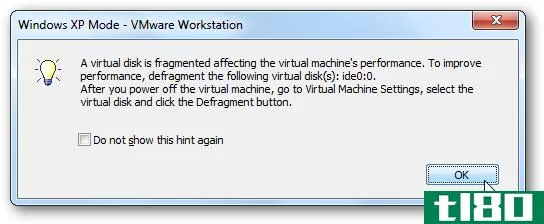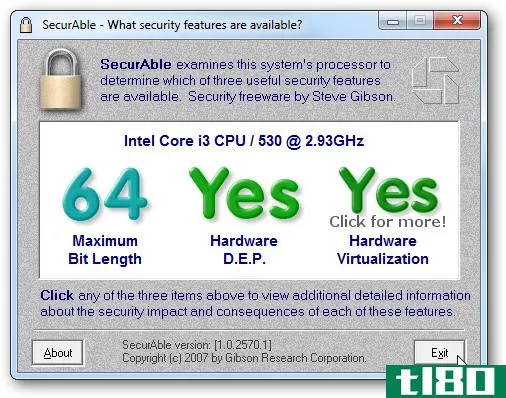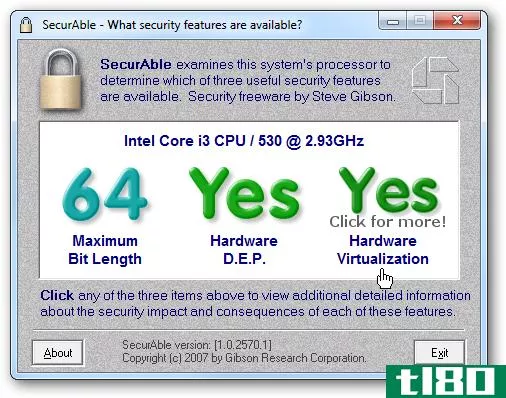如何缩小vmware虚拟机并释放磁盘空间
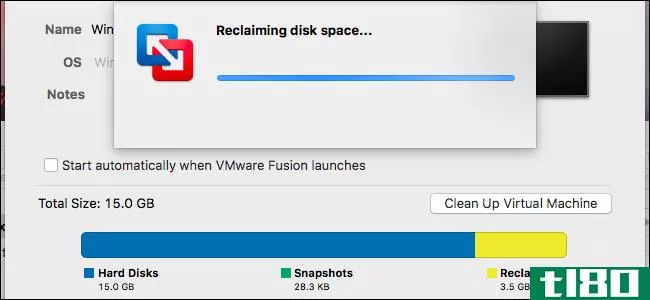
默认情况下,VMware会创建“可扩展”磁盘,这些磁盘在添加数据时会变大。不幸的是,当您删除数据时,它们不会自动收缩。你需要清理或压缩你的磁盘来释放硬盘上的空间。
在不同版本的VMware上,该过程略有不同。我们将在这里介绍VMware Player、VMware Fusion和VMware Workstation的过程。
开始之前,您可能需要释放虚拟机内的额外空间。清空回收站,卸载不使用的程序,删除其他不必要的文件以释放空间。
首先,确保您没有使用预分配的磁盘
相关:如何在VMware中的预分配磁盘和可扩展磁盘之间转换
此过程仅适用于可增长或“稀疏”磁盘。预先分配的磁盘总是它们的最大大小。如果您有一张要压缩的预分配磁盘,则需要先将其转换为可增长磁盘,然后才能继续。
不过,您的虚拟机可能有一个可增长的磁盘。VMware Player只能创建可增长磁盘,VMware Fusion始终使用可增长磁盘,除非您在创建虚拟机后在虚拟机的设置中分配磁盘空间;VMware Workstation创建可增长磁盘,除非您在创建新虚拟机时进入自定义设置并选中“立即分配所有磁盘空间”。
在VMware Workstation或VMware Player上,右键单击虚拟机并选择“设置”。检查摘要视图中磁盘大小旁边是否显示“Preallocated”。
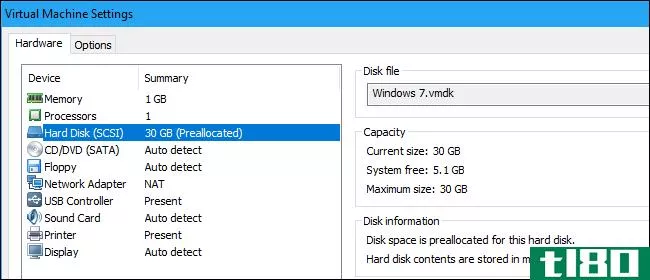
在VMware Fusion上,选择一个虚拟机,然后单击虚拟机>设置>硬盘>高级选项。检查高级选项下的“预分配磁盘空间”选项是否选中。
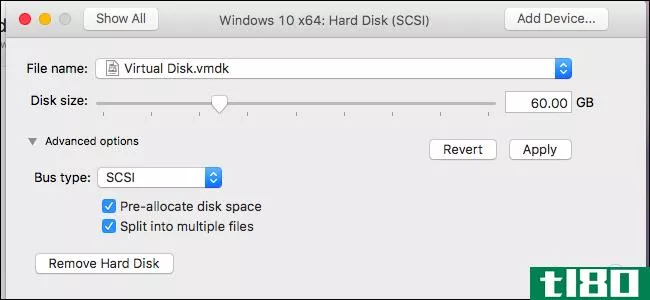
vmware播放器
VMware Player没有您在付费VMware产品中看到的方便的“清理磁盘”按钮,但您仍然可以通过其界面中的一些选项来完成此操作。
在VMware Player中,首先关闭虚拟机的电源。如果它已通电或挂起,则无法压缩它的磁盘。
关闭虚拟机电源后,选择它并单击“编辑虚拟机设置”,或右键单击它并选择“设置”。
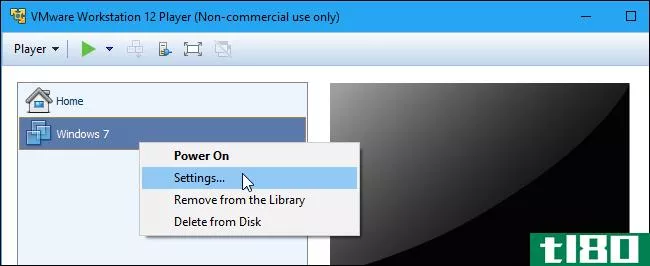
单击“硬件”选项卡上设备列表中的“硬盘”选项。
首先,单击磁盘实用程序下的“碎片整理”按钮对虚拟机的磁盘进行碎片整理。
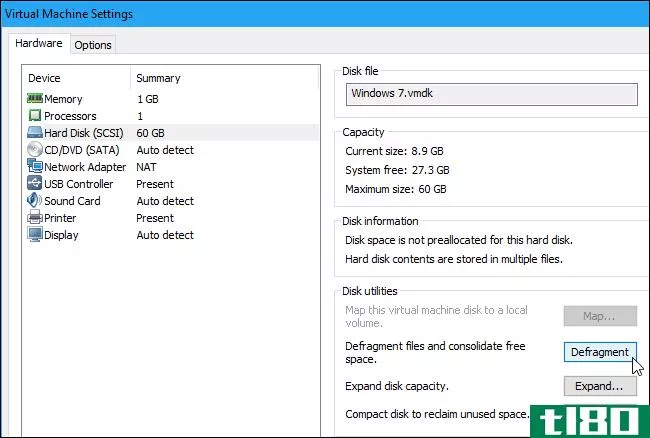
VMware完成碎片整理过程后,单击磁盘实用程序下的“压缩”按钮。VMware将压缩底层虚拟硬盘(.vmdk)文件以释放空间。
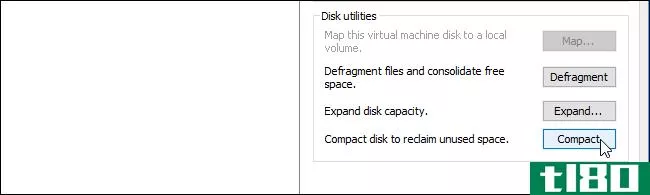
VMware Player不支持快照,因此不会有任何快照占用计算机上的额外空间。
vmware fusion
在VMware Fusion中,首先关闭虚拟机的电源。当虚拟机处于开机或挂起状态时,无法执行此操作。
在VMware Fusion主窗口中,选择一个虚拟机,然后单击该窗口右下角磁盘使用情况右侧的“刷新磁盘空间”图标。在执行此操作之前,您不会看到虚拟机的最新磁盘使用情况信息。
黄色的“可回收”数据表示清理虚拟机可以释放多少空间。如果您的虚拟机有可用空间可以回收,则会在窗口底部显示“Clean Up Recommended”(建议清理)消息。单击它继续。
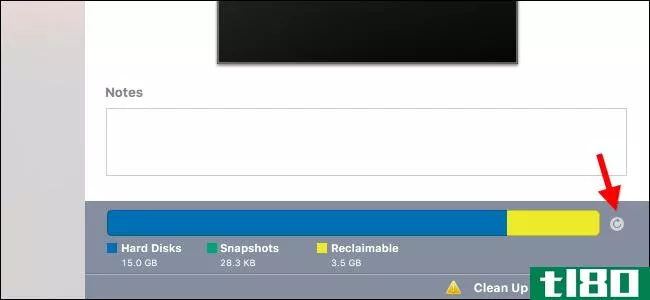
在出现的窗口中单击“清理虚拟机”按钮。VMware将自动清理您的虚拟机,您将释放出此处显示为“可回收”的空间。
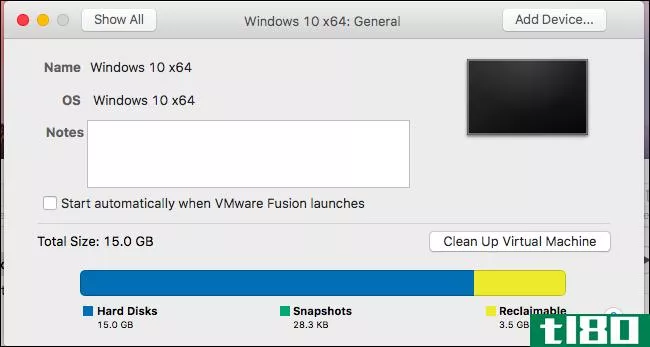
VMware Fusion还允许您创建快照,以捕获虚拟机在某个时间点的状态。根据此处的磁盘使用情况信息,如果这些快照占用了大量空间,则可以删除快照以释放不再需要的空间。
要查看快照,请在虚拟机库主窗口中选择一个虚拟机,然后单击工具栏上的“快照”按钮。选择快照并单击“删除”将其删除。
当然,删除快照后,您将无法将虚拟机恢复到该时间点。
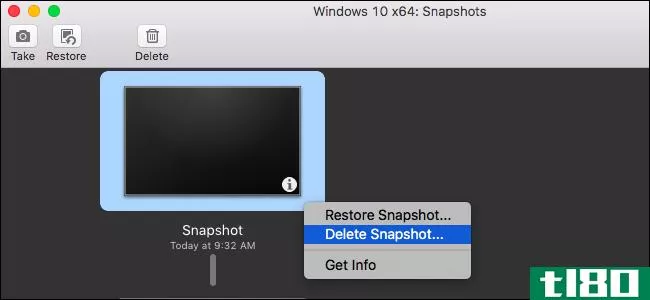
虚拟机
在VMware Workstation中,首先关闭要压缩的虚拟机的电源。如果已通电或挂起,则无法完成此过程。
在主窗口中选择要压缩的虚拟机,然后单击VM>管理>清理磁盘。

该工具将分析所选虚拟机的磁盘,并显示您可以回收多少空间。要回收空间,请单击“立即清理”。
如果没有空间可以释放,你会看到一个“清理是没有必要的”消息。
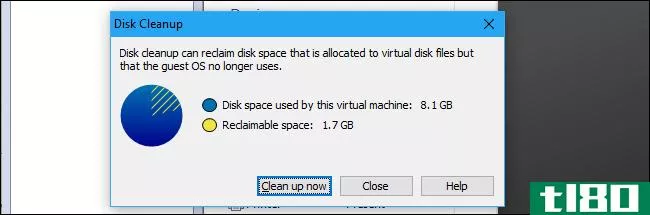
VMware Workstation还允许您创建快照,其中包含创建时虚拟机状态的完整“快照”。如果虚拟机从那时起发生了重大变化,那么这些操作可能会占用大量空间。您可以通过删除不再需要的快照来释放更多空间。
要查看虚拟机的快照,请在VMware Workstation中选择虚拟机,然后单击VM>快照>快照管理器。
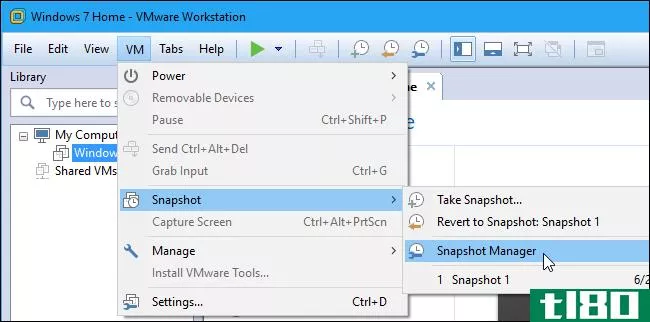
要删除不再需要的快照,请在快照管理器窗口中右键单击它,然后选择“删除”。它将从您的计算机中删除。
当然,删除快照后,您将无法将虚拟机恢复到上一个时间点。
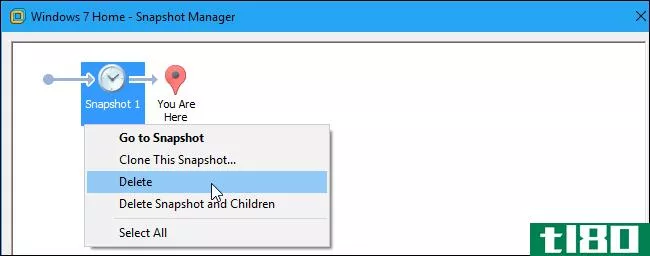
- 发表于 2021-04-07 13:01
- 阅读 ( 412 )
- 分类:互联网
你可能感兴趣的文章
如何使用vmware虚拟机在windows中安装linux
... 在虚拟机中的Windows上安装Linux非常简单。下面介绍如何在VMware Workstation上逐步安装Linux。 ...
- 发布于 2021-03-13 10:39
- 阅读 ( 246 )
如何在虚拟机来宾和主机pc之间传输文件
... 问题是,这并不像最初看起来那么难。下面介绍如何使用VirtualBox或VMware在VM来宾操作系统和主机PC之间传输文件。 ...
- 发布于 2021-03-18 10:09
- 阅读 ( 214 )
vmware fusion 11使虚拟机变得更好
... VMware Fusion是一种管理虚拟机的流行选项,它刚刚发布了11.0版。让我们看看VMware Fusion 11提供了什么,有什么新功能,以及为什么要使用它。 ...
- 发布于 2021-03-22 23:18
- 阅读 ( 185 )
如何在virtualbox上安装ubuntu
...脑上安装Ubuntu,或者不使用主操作系统进行双引导,你又如何尝试Ubuntu呢?答案是一个虚拟机-你可以用免费的Oracle VirtualBox在几秒钟内创建一个。 ...
- 发布于 2021-03-30 02:31
- 阅读 ( 257 )
如何在vmware中的预分配磁盘和可扩展磁盘之间进行转换
...转换为预分配,以获得最佳性能。 相关:初学者极客:如何创建和使用虚拟机 只能在VMware Fusion或VMware Workstation中执行此操作。VMware Player不包含必要的命令。VMware Player总是创建可随时间扩展的可扩展磁盘,如果不使用其他VMware...
- 发布于 2021-04-07 13:19
- 阅读 ( 197 )
如何缩小virtualbox虚拟机并释放磁盘空间
...使用隐藏命令手动收缩动态磁盘。 相关:初学者极客:如何创建和使用虚拟机 请记住,这只会缩小磁盘,如果它的大小增长,你已经删除了数据。所以,如果你只是创建了一个动态磁盘,这不会缩小它。但是,如果您创建了一...
- 发布于 2021-04-07 14:42
- 阅读 ( 240 )
如何并行释放磁盘空间
...,缩小虚拟硬盘,使其在Mac上使用更少的空间。 相关:如何在Mac上无缝运行Windows程序 Parallels包含一个有用的向导,它将引导您完成此任务。要打开它,请启动Parallels,选择要释放空间的虚拟机,然后单击“文件”>“释...
- 发布于 2021-04-07 22:37
- 阅读 ( 192 )
加速虚拟机的完整指南
...录中的所有文件。 确保已启用intel vt-x或amd-v 相关:如何在计算机的BIOS或UEFI固件中启用Intel VT-x Intel VT-x和AMD-V是改进虚拟化的特殊处理器扩展。较新的英特尔和AMD处理器通常包括这些功能。但是,有些计算机不会自动启用它...
- 发布于 2021-04-07 23:37
- 阅读 ( 210 )
如何使用hyper-v创建和运行虚拟机
...新建>虚拟机以创建新的虚拟机。 相关:初学者极客:如何创建和使用虚拟机 将出现“新建虚拟机向导”窗口。使用这些选项命名虚拟机并配置其基本硬件。如果您以前使用过另一个虚拟机程序,那么这一切都应该是不言自...
- 发布于 2021-04-11 06:52
- 阅读 ( 295 )
如何在virtualbox中从usb驱动器启动
VirtualBox可以从USB闪存驱动器引导虚拟机,允许您从可引导的USB设备引导实时Linux系统或安装操作系统。这个选项隐藏得很好。 由于此选项没有在接口中公开,并且需要一些挖掘,因此它可能并不总是完美地工作。在Windows主机上...
- 发布于 2021-04-11 10:04
- 阅读 ( 157 )